Een van de meest vervelende problemen met a Printer is degene waar het weigert te worden ingesteld of geconfigureerd op uw computer. Wanneer het configuratieproblemen heeft, is een van de veelvoorkomende fouten die het veroorzaakt: 0x00000709. Dit gebeurt als er al een standaardprinter is ingesteld en geconfigureerd of als Windows de nieuwe printer helemaal niet wil configureren.
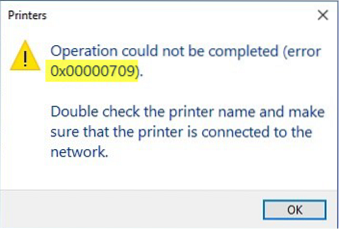
Bewerking kan niet worden voltooid (fout 0x00000709), Controleer de printernaam nogmaals en zorg ervoor dat de printer is verbonden met het netwerk.
Vandaag zullen we twee oplossingen proberen die u kunnen helpen van deze fout af te komen.
Fix printerfout 0x00000709
1] Voer de probleemoplosser voor printers uit
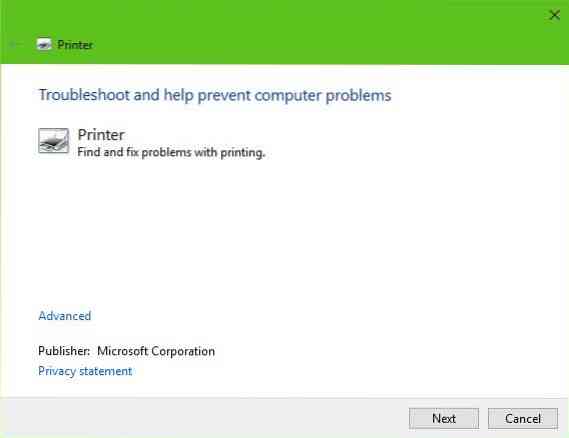
De eerste optie die u moet nemen, is om de probleemoplosser voor printers uit te voeren. Klik op de Windows-toets + R het vuur aansteken Rennen dialoogvenster, typ de volgende opdracht en klik op Voer in:
msdt.exe /id PrinterDiagnostic
Volg vanaf hier de instructies om uw printer te repareren in de hoop dat deze overal goed werkt.
2] Gebruik de Register-editor
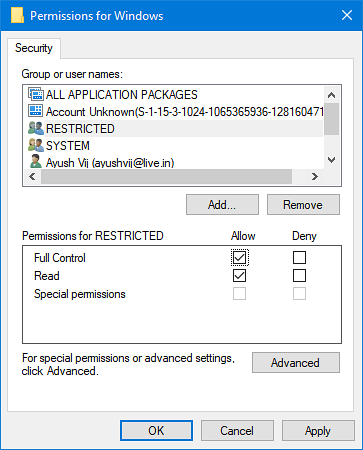
Druk op de WINKEY + R-knopcombinatie om het hulpprogramma Uitvoeren te starten, typ in regedit en druk op Enter. Klik op Ja voor de UAC- of gebruikersaccountbeheerprompt die u krijgt.
Zodra de Register-editor is geopend, navigeert u naar de volgende sleutellocatie:-
HKEY_CURRENT_USER\Software\Microsoft\Windows NT\CurrentVersion\Windows
Dubbelklik nu onder de Windows-map op het bestand met de naam Apparaat in het rechterdeelvenster.
Voeg de naam van uw printer toe in de Waarde data veld zoals hierboven weergegeven en klik vervolgens op OK.
Je krijgt een bericht waarin staat: - Kan apparaat niet bewerken: fout bij het schrijven van de nieuwe inhoud van de waarde.
Klik nogmaals op OK.
Voordat u de volgende stap uitvoert, noteert u de bestaande machtigingen en als u de printer eenmaal heeft toegevoegd, vergeet dan niet om de wijzigingen die u in de machtigingen hebt aangebracht ongedaan te maken.
Klik vervolgens met de rechtermuisknop op de Windows-map in het linkerdeelvenster en klik vervolgens op Toestemming. In het gedeelte met het label als Groeps- of gebruikersnamen, selecteer Beperkt.
In de sectie met het label als Machtigingen voor BEPERKT, controleren op Toestaan voor alle drie de opties: Volledig beheer, Lezen, Speciale machtigingen.
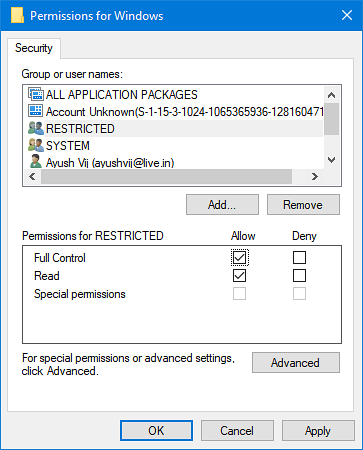
Klik nu op Toepassen en klik vervolgens op OK.
Als je dat hebt gedaan, klik je met de rechtermuisknop op het bestand met de naam als Door gebruiker geselecteerde standaard en selecteer Hernoemen en hernoem het vervolgens naar de naam van uw printer.
Start uw computer opnieuw op om de wijzigingen door te voeren.
Nadat u de printer hebt toegevoegd, moet u eraan denken om de wijzigingen in de machtigingen die u hebt aangebracht ongedaan te maken. Dit is in het belang van de veiligheid.
3] Werk de printerstuurprogramma's bij
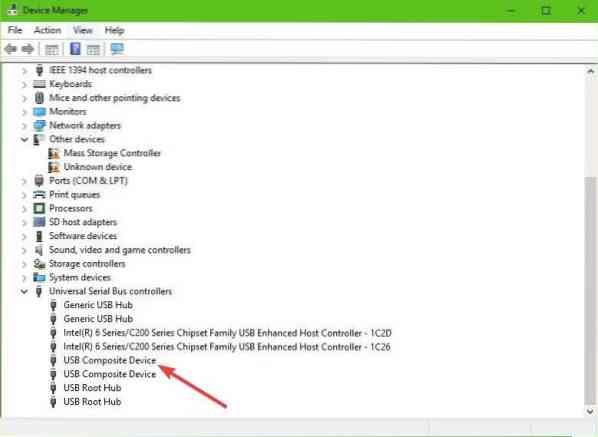
U moet uw printerstuurprogramma's bijwerken. Zoek de optie die zegt: USB Composite Device, klik er met de rechtermuisknop op en selecteer Stuurprogramma bijwerken in het menu the. Start je computer opnieuw op. Het laatste wat u hier moet doen, is klikken op Automatisch zoeken voor bijgewerkte stuurprogrammasoftware, en je bent klaar.
We raden u aan de officiële website van het merk te bezoeken en te zoeken naar het gedeelte waar u de nieuwste en oudere stuurprogramma's kunt downloaden. Mocht je het nieuwste stuurprogramma tegenkomen, zet het dan op je computer en installeer het.
Al het beste!
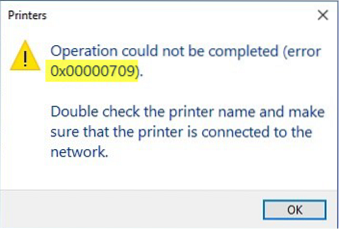
 Phenquestions
Phenquestions


